Windows系统映像还原详细步骤
创建系统映像和使用映像还原系统
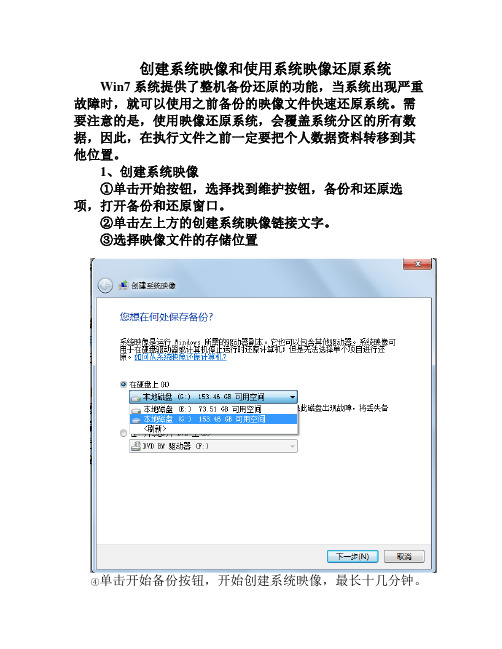
创建系统映像和使用系统映像还原系统Win7系统提供了整机备份还原的功能,当系统出现严重故障时,就可以使用之前备份的映像文件快速还原系统。
需要注意的是,使用映像还原系统,会覆盖系统分区的所有数据,因此,在执行文件之前一定要把个人数据资料转移到其他位置。
1、创建系统映像
①单击开始按钮,选择找到维护按钮,备份和还原选项,打开备份和还原窗口。
②单击左上方的创建系统映像链接文字。
③选择映像文件的存储位置
④单击开始备份按钮,开始创建系统映像,最长十几分钟。
⑤出现备份已经成功完成对话框后,单击关闭按钮。
2、使用映像还原系统
①单击开始按钮,选择所有程序,找到备份和还原选项,并打开。
②在备份和还原窗口的最下方单击恢复系统设置或计算机链接文字,然后单击高级恢复方法链接文字。
③在选择一个高级恢复方法窗口中,选择使用之前创建的系统映像恢复计算机选项。
④选择是否备份当前的用户文件,如果不需要备份则单击跳过按钮,但后单击重新启动电脑按钮,电脑将重新启动并开始还原。
⑤重新启动电脑并弹出系统恢复选项对话框后,单击下一步按钮。
⑥默认情况下,系统自动使用最新的映像,单击下一步即可。
⑦出现选择要还原的系统映像的日期和时间对话框后,用户可以选择映像。
⑧在选择其他还原方式对话框中单击下一步按钮,然后单击完成按钮,系统开始执行还原操作。
如何设置电脑的系统还原
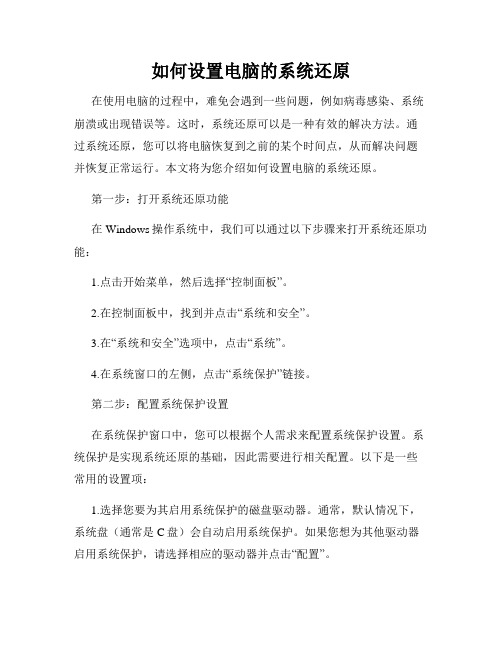
如何设置电脑的系统还原在使用电脑的过程中,难免会遇到一些问题,例如病毒感染、系统崩溃或出现错误等。
这时,系统还原可以是一种有效的解决方法。
通过系统还原,您可以将电脑恢复到之前的某个时间点,从而解决问题并恢复正常运行。
本文将为您介绍如何设置电脑的系统还原。
第一步:打开系统还原功能在Windows操作系统中,我们可以通过以下步骤来打开系统还原功能:1.点击开始菜单,然后选择“控制面板”。
2.在控制面板中,找到并点击“系统和安全”。
3.在“系统和安全”选项中,点击“系统”。
4.在系统窗口的左侧,点击“系统保护”链接。
第二步:配置系统保护设置在系统保护窗口中,您可以根据个人需求来配置系统保护设置。
系统保护是实现系统还原的基础,因此需要进行相关配置。
以下是一些常用的设置项:1.选择您要为其启用系统保护的磁盘驱动器。
通常,默认情况下,系统盘(通常是C盘)会自动启用系统保护。
如果您想为其他驱动器启用系统保护,请选择相应的驱动器并点击“配置”。
2.选择保护设置。
您可以通过调整滑块来定义系统还原占用的磁盘空间。
建议将滑块设置到适当的位置,既能满足您的需求,又不会过度占用磁盘空间。
3.点击“应用”以保存您的设置。
第三步:创建系统还原点系统还原点是系统还原的一个重要概念。
在恢复电脑时,您可以选择还原到之前创建的某个系统还原点。
以下是创建系统还原点的步骤:1.在系统保护窗口中,点击“创建”按钮。
2.在弹出的对话框中,输入您想要标识该系统还原点的描述信息(可选)。
3.点击“创建”按钮以创建系统还原点。
第四步:还原系统当您遇到问题或需要恢复电脑时,可以通过以下步骤来还原系统:1.打开系统保护窗口,点击“系统还原”按钮。
2.在弹出的系统还原对话框中,选择“从此列表中选择一个还原点”选项,点击“下一步”按钮。
3.在还原点列表中选择您想要恢复到的系统还原点,然后点击“下一步”按钮。
4.在确认您的选择之后,点击“完成”按钮,系统会开始还原过程。
如何设置电脑的系统还原
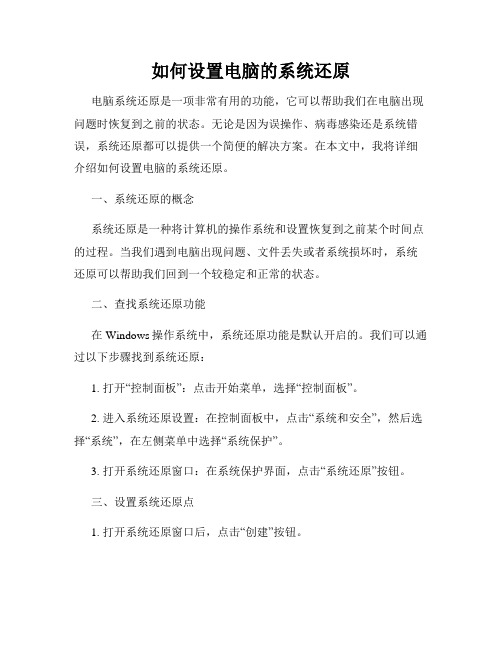
如何设置电脑的系统还原电脑系统还原是一项非常有用的功能,它可以帮助我们在电脑出现问题时恢复到之前的状态。
无论是因为误操作、病毒感染还是系统错误,系统还原都可以提供一个简便的解决方案。
在本文中,我将详细介绍如何设置电脑的系统还原。
一、系统还原的概念系统还原是一种将计算机的操作系统和设置恢复到之前某个时间点的过程。
当我们遇到电脑出现问题、文件丢失或者系统损坏时,系统还原可以帮助我们回到一个较稳定和正常的状态。
二、查找系统还原功能在Windows操作系统中,系统还原功能是默认开启的。
我们可以通过以下步骤找到系统还原:1. 打开“控制面板”:点击开始菜单,选择“控制面板”。
2. 进入系统还原设置:在控制面板中,点击“系统和安全”,然后选择“系统”,在左侧菜单中选择“系统保护”。
3. 打开系统还原窗口:在系统保护界面,点击“系统还原”按钮。
三、设置系统还原点1. 打开系统还原窗口后,点击“创建”按钮。
2. 在弹出的对话框中,输入一个描述性的名称,用于标记系统还原点。
3. 点击“创建”按钮,系统会开始创建还原点,并显示进度条。
4. 等待系统完成创建还原点的过程,一旦完成,点击“关闭”按钮即可。
四、恢复系统还原1. 打开系统还原窗口后,点击“还原系统”按钮。
2. 在弹出的对话框中,选择要恢复的还原点。
可以根据日期和描述找到需要的还原点。
3. 点击“下一步”按钮,然后按照提示完成还原过程。
4. 在还原完成后,系统会重新启动,并将电脑恢复到选定的还原点的状态。
五、其他注意事项1. 系统还原只能恢复操作系统和系统文件,不会影响个人文件和数据。
但为了安全起见,建议在进行系统还原之前备份重要的个人文件。
2. 系统还原会影响最近安装的软件和驱动程序。
在恢复系统还原后,可能需要重新安装某些软件和更新驱动程序。
3. 系统还原功能在Windows操作系统中可以根据需要手动关闭或开启。
总结:通过设置电脑的系统还原,我们可以在遇到问题时快速恢复电脑的操作系统和设置。
如何在Windows系统中快速打开系统备份和恢复
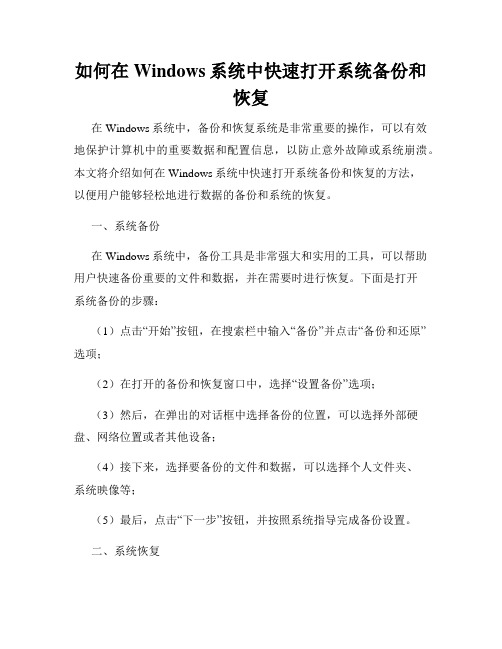
如何在Windows系统中快速打开系统备份和恢复在Windows系统中,备份和恢复系统是非常重要的操作,可以有效地保护计算机中的重要数据和配置信息,以防止意外故障或系统崩溃。
本文将介绍如何在Windows系统中快速打开系统备份和恢复的方法,以便用户能够轻松地进行数据的备份和系统的恢复。
一、系统备份在Windows系统中,备份工具是非常强大和实用的工具,可以帮助用户快速备份重要的文件和数据,并在需要时进行恢复。
下面是打开系统备份的步骤:(1)点击“开始”按钮,在搜索栏中输入“备份”并点击“备份和还原”选项;(2)在打开的备份和恢复窗口中,选择“设置备份”选项;(3)然后,在弹出的对话框中选择备份的位置,可以选择外部硬盘、网络位置或者其他设备;(4)接下来,选择要备份的文件和数据,可以选择个人文件夹、系统映像等;(5)最后,点击“下一步”按钮,并按照系统指导完成备份设置。
二、系统恢复当系统出现故障或崩溃时,恢复系统是非常重要的操作,可以使计算机恢复到正常工作状态,同时保留重要的数据和配置信息。
下面是打开系统恢复的步骤:(1)点击“开始”按钮,在搜索栏中输入“恢复”并点击“恢复”选项;(2)在打开的恢复窗口中,选择“高级恢复方法”选项;(3)然后,在弹出的对话框中,选择“系统映像恢复”选项;(4)接下来,选择系统备份的位置,可以选择外部硬盘、网络位置或者其他设备;(5)最后,点击“下一步”按钮,并按照系统指导完成系统恢复设置。
三、备份和恢复的注意事项在进行系统备份和恢复时,需要注意以下几点:(1)备份和恢复需要一定的时间,在进行操作时需要保持耐心;(2)选择合适的备份位置,可以使用外部硬盘、网络位置或者其他设备;(3)定期进行系统备份,并将备份文件存放在安全的地方;(4)恢复系统时,需要保证备份文件的完整性,并按照系统指导进行操作;(5)备份和恢复对于系统安全和数据保护非常重要,建议用户在使用计算机时时刻注意备份和恢复的操作。
Windows Server 2012如何进行系统映像还原

Windows Server 2012如何进行系统映像还原对于管理来说,内建于Windows Server 2008和更高版本Windows Server的Windows Server Backup应用程序是一个小金矿。
Windows Server 2012延续了Windows Server Backup 应用程序的遗产,这是一个伟大的功能。
应用程序失败或者更新安装出现bug之后,此功能对于将计算机恢复到可用状态特别有用。
究其原因,内置的Windows Server Backup应用之所以非常有价值,是因为它做一个复杂的和可靠的服务器备份工作,那绝对是关键任务,还常常被看作是增加了成本,复杂性,或第三方应用程序的解决方案。
从虚拟机(VM)快照(在虚拟化或存储平台上),到off-side存储介质备份,有多层的成本和复杂性,这种复杂性对某些数据而言可能是必要的。
不过,我想不出更简单的备份方式来增加当前网络管理员的就业保障。
提供部分或全部的主机和虚拟机资源,及用于Windows Server Backup映像的专用本地存储,这是明智的,如果有可能,用可替代的磁盘控制器或备份目标电脑所使用的。
使用可移动存储设备,如物理计算机上支持的USB 2.0和3.0的硬盘驱动器。
提供虚拟机和用于备份的虚拟硬盘(VHD文件)。
Windows Server Backup中的还原选项如果你的Windows Server 2012计算机一直在执行日常备份,并且你决定需要回滚整个服务器到某一日期,理想情况下,你需要应用程序一致性,正确的时间点,完整的磁盘映像来还原。
如果你从Windows Server Backup应用程序内的”操作“窗格中选择“恢复”操作,然后选择所需的备份的日期和时间来恢复,你有选项来查看该备份中哪些项目是可恢复的。
图1显示了一台运行Exchange Server 2013的Windows Server 2012计算机上的可用恢复。
windows7系统还原方法

windows7系统还原方法Windows7是微软公司推出的一款广受欢迎的操作系统,其稳定性和易用性备受用户的好评。
然而,在使用Windows 7过程中,我们难免会遇到一些问题,例如系统崩溃、病毒感染、软件冲突等。
这时,如果我们没有及时备份数据,就会面临数据丢失的风险。
为了避免这种情况的发生,Windows 7系统提供了还原功能,可以帮助我们恢复系统到之前的状态,从而解决问题。
本文将介绍Windows 7系统还原的方法。
一、打开系统还原首先,我们需要打开系统还原功能。
打开步骤如下:1. 点击“开始”菜单,在搜索框中输入“系统还原”,然后按Enter键。
2. 在弹出的窗口中,点击“打开系统还原”。
3. 在“系统还原”窗口中,点击“下一步”按钮。
二、选择还原点在打开系统还原后,我们需要选择一个还原点。
还原点是系统在某个时间点的快照,包括系统状态、注册表、程序和驱动等信息。
我们可以根据需要选择一个合适的还原点。
选择步骤如下:1. 在“系统还原”窗口中,选择一个还原点,然后点击“下一步”按钮。
2. 在“确认您的还原点”窗口中,确认还原点的信息,然后点击“完成”按钮。
三、开始还原在选择还原点后,我们可以开始还原。
还原操作会将系统状态还原到所选还原点的状态,包括系统设置、安装的程序和驱动等。
还原步骤如下:1. 在“系统还原”窗口中,点击“完成”按钮。
2. 在弹出的窗口中,确认还原操作,然后点击“是”按钮。
3. 系统开始还原,这个过程可能需要几分钟时间。
4. 还原完成后,系统会自动重启。
四、注意事项在使用系统还原功能时,我们需要注意以下事项:1. 系统还原只能还原系统状态,不能还原用户数据。
因此,在还原前需要备份重要的数据。
2. 在还原过程中,系统会关闭所有程序并重启,因此需要保存好未保存的工作。
3. 如果系统还原失败,可以尝试使用其他还原点或者使用其他恢复方法。
总结Windows 7系统还原是一种非常方便的恢复方法,可以帮助我们快速解决系统问题。
镜像恢复系统的步骤
1、插上硬盘重启,如果是联想机器的按F12,(如果不是联想机器,需要注意看开机下边小字提示,不是每种机器都按F12的)进入boot menu,选择usb HDD aigo,进入winPE。
如果没有usb HDD aigo的话,需要进bios调整启动顺序。
2、如果需要重新分区的话,首先点击桌面的分区神器,重新对硬盘分区。
(重新分区或格式化,数据就全没了)。
然后点击桌面上【ghost备份还原】,依次点击local--partition--from image,如图
3、找到移动硬盘的镜像
4、这是选择镜像,点ok就行
5、注意:选择重装硬盘还是移动硬盘,装错了就把移动硬盘格了。
从硬盘大小判断,移动硬盘大概900个g,所以选第一个,就是电脑的硬盘
6、选择分区,一般选第一个,也就是c盘,注意type是primary
7、按ok开始重装c盘
8、装完后,取下硬盘,再重启。
否则可能还会进winPE。
9、重启后,进入win7,移动硬盘里有驱动和office,打字法等软件。
没有驱动的可以联网后用驱动精灵在网上下载。
10、建议系统、驱动、常用软件装完以后,可以制作一个系统备份,以后再遇到系统问题就可以用这次备份的了。
Windows10系统镜像备份与还原
精心整理
Windows10系统映像备份与还原
Windows10已经不能像在Window7那样,在开机时按F8进入映像还原界面了,本文介绍在Windows10中如何进入映像备份与还原。
一. 映像备份:
123.Window7)’
” 456.二.
1.第一与第二步,与上面备份系统映像时相同,只是进入“更新和安全”界面后,不是点“备份”,而是点“恢复”,再点右侧的“立即重启”
2.计算机会重新启动,进入如下界面,单击中间的“疑难解答”,(这是一个与Window7不同的地方):
3.在“疑难解答”界面,单击“高级选项”:
4.在“高级选项”界面,单击“系统映像恢复”:
精心整理
5.有可能会要求你输入密码哦,试试你用过的密码:
6.系统会自动检测到你计算机中备份好的最新映像,如果你计算机中有多个备份好的映像,系统默认会使用最近备份的映像,当然你也可以手动选择一个映像(如果有选择的话)
7.单击下一步,系统进入映像还原过程,这一过程中,注意计算机不能断电。
大约十几分钟,还原完成,系统会自动重启,一个全新的,干净的计算机系统又回来了。
Windows系统系统恢复映像创建教程备份整个系统的步骤
Windows系统系统恢复映像创建教程备份整个系统的步骤在使用Windows操作系统时,系统故障是一种常见的情况。
为了应对系统崩溃、病毒感染或硬件问题,Windows提供了系统恢复映像的功能,以备份和还原整个系统。
本文将详细介绍如何创建Windows系统恢复映像并备份整个系统的步骤和方法。
在进行系统恢复映像创建之前,需要确保您有足够的存储空间来存储映像文件。
建议您使用外部硬盘、网络存储设备或其他可靠的媒介来存储映像文件,以防止数据丢失。
此外,创建恢复映像时可能会覆盖当前系统的现有数据,因此,请确保您已备份重要的个人文件和数据。
以下是创建Windows系统恢复映像并备份整个系统的步骤:步骤一:打开“控制面板”1. 点击Windows开始菜单,然后选择“控制面板”。
步骤二:打开“系统和安全”2. 在“控制面板”窗口中,点击“系统和安全”。
步骤三:打开“文件历史记录”3. 在“系统和安全”页面中,点击“文件历史记录”。
步骤四:打开“系统映像备份”4. 在左侧的导航栏中,点击“创建系统映像”。
步骤五:选择备份位置5. 在“创建系统映像”页面,选择存储映像文件的位置。
可以选择外部硬盘、网络存储设备或其他可靠的媒介。
步骤六:选择要备份的驱动器6. 在“创建系统映像”页面中,选择要备份的驱动器。
通常情况下,您应该选择包含Windows系统的驱动器。
步骤七:开始创建系统映像7. 点击“下一步”按钮后,系统将显示您选择的备份设置。
确保设置正确无误后,点击“开始备份”。
步骤八:等待系统备份完成8. Windows系统开始创建系统映像并备份整个系统。
这个过程可能需要一些时间,取决于您系统的大小和性能。
步骤九:验证系统备份9. 创建系统映像完成后,Windows会提示您验证备份的完整性。
请根据提示指示,确保备份文件没有受到损坏。
至此,您已经成功创建了Windows系统的恢复映像并备份了整个系统。
当您需要进行系统恢复时,可以使用此映像文件来还原系统到备份时的状态。
Windows11系统还原和重置教程
Windows11系统还原和重置教程Windows 11系统还原和重置教程Windows 11作为微软最新的操作系统,为用户提供了更多的功能和体验。
然而,有时候我们可能会遇到系统故障或者软件冲突等问题,需要进行系统还原或者重置来恢复系统的正常运行。
本文将详细介绍Windows 11系统还原和重置的方法和步骤,帮助用户解决系统故障和问题。
一、系统还原系统还原是一种恢复计算机到以前某个时间点状态的方法,可以撤销系统更改并恢复到之前的正常运行状态。
下面是系统还原的具体步骤:1. 打开“设置”:点击任务栏左下角的Windows图标,选择“设置”图标,进入系统设置界面。
2. 进入“还原”选项:在设置界面中,点击左侧的“系统”选项,然后在右侧选择“还原”选项。
3. 选择还原点:在还原选项中,点击“还原此电脑的某个时间点”下面的“开始”按钮,系统将会列出可用的还原点。
选择一个恢复到之前状态的还原点,然后点击“下一步”。
4. 确认还原:在确认还原页面,系统会显示所选择的还原点的相关信息。
点击“完成”按钮后,系统将会开始还原过程。
5. 等待还原:系统还原需要一些时间,请耐心等待系统完成还原过程。
在还原过程中,计算机将会重新启动若干次。
6. 完成还原:等待还原过程完成后,系统将会自动重启并恢复到选择的还原点的状态。
系统还原完成后,您的计算机将会回到以前的状态。
二、系统重置系统重置是一种将计算机恢复到初始状态的方法,可以清除所有的用户数据和安装的应用程序,重新安装Windows操作系统。
下面是系统重置的具体步骤:1. 打开“设置”:同样,点击任务栏左下角的Windows图标,选择“设置”图标,进入系统设置界面。
2. 进入“还原”选项:在设置界面中,点击左侧的“系统”选项,然后在右侧选择“还原”选项。
3. 进入重置选项:在还原选项中,点击“此电脑”下面的“开始”按钮,然后选择“开始重置”。
4. 选择重置方式:在开始重置页面,系统提供了两种重置方式,一种是保留个人文件的重置,另一种是删除全部内容的重置。
- 1、下载文档前请自行甄别文档内容的完整性,平台不提供额外的编辑、内容补充、找答案等附加服务。
- 2、"仅部分预览"的文档,不可在线预览部分如存在完整性等问题,可反馈申请退款(可完整预览的文档不适用该条件!)。
- 3、如文档侵犯您的权益,请联系客服反馈,我们会尽快为您处理(人工客服工作时间:9:00-18:30)。
W i n d o w s7系统映像还原步骤
[注]
A、映像还原的前提是对C盘进行了备份,即备份文件已存在于你的计算机上如在D盘中;
B、映像还原有2种方式,一是开机画面跳过后按F8进入;二是使用Windows7恢复光盘;
C、电脑完全崩溃时,第一种方式可能无法恢复系统,这时必须使用第二种方式
下面先介绍第一种方式,即按F8的方式:
一、计算机加电(按下电源按钮)后,会出现类似于如下图的画面(不同品牌计算机画面会有所不同,但区别不很大),这叫“开机画面”:
二、当启动跳过这个画面后,马上按键盘上的F8键,出现如下画面:
三、选择默认的“修复计算机”(按Enter键选择进入),加载系统文件后,出现如下画面:
四、直接单击“下一步”出现如下画面:
选择用户名,输入密码。
这里要注意:输入的密码应该是系统备份之前使用的密码,如果系统备份之后又改了密码,在这里输入的仍然是备份之前的密码,不能输入后来改的密码。
如果是使用“系统恢复光盘”启动电脑进行还原,则不存在这个问题,不会出现这个画面。
我已给你制作好了一个“恢复光盘”以后拿给你放在家里。
五、输入密码后“确定”,出现下面画面:(若用光盘启动电脑,则直接出现这个画面):
六、选择第三项“系统映像恢复”,出现“对计算机进行重镜像”对话框:
七、接下来直接单击“下一步”,就可以使计算机还原到备份前的状态。
